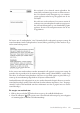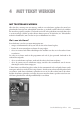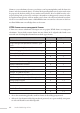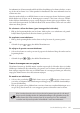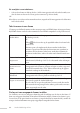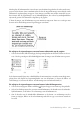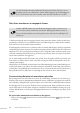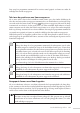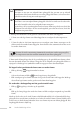Operation Manual
Studio Webdesign 4 Pro 87
Merk op dat de kolommen die u instelt voor een tekstframe bepalen hoe de tekst wordt weer-
gegeven in het frame. Om te voorkomen dat de tekst de ingestelde marges overschrijdt, wordt
automatisch regelterugloop toegepast. Deze marges vervullen met andere woorden een an-
dere functie dan de paginamarges en rij-/kolomhulplijnen, die veeleer lay-outhulpmiddelen
zijn om de positie van elementen te bepalen op de pagina.
U kunt de marges van de kolommen op twee manieren aanpassen: door ze te verslepen met
de muis of via het dialoogvenster Eigenschappen van frame.
Zo wijzigt u de eigenschappen van een frame rechtstreeks op de pagina:
* Selecteer het frame (klik zo nodig op het begrenzingskader om alleen het frame te selecte-
ren). Versleep vervolgens de kolomhulplijnen om de marges van de kolom aan te passen.
(1) (2) (3)
In de bovenstaande guur ziet u duidelijk dat de muisaanwijzer een andere vorm krijgt naar-
gelang deze zich boven het begrenzingskader van een tekstframe (1), boven de linker- of
rechtermarge (2) of boven de boven- of ondermarge van een kolom bevindt (3).
Zo wijzigt u de eigenschappen van een frame via het dialoogvenster:
1. Selecteer het aangepaste frame en klik op Eigenschappen van frame op de optiebalk.
2. Stel via het dialoogvenster het gewenste aantal kolommen, de afstand tussen de afzonder-
lijke kolommen, en de linker- en rechtermarge van de kolommen in.
3. Om de breedte van de afzonderlijke kolommen en de boven- en ondermarge van het
frame te wijzigen, klikt u in de overeenkomstige tabelcel en typt u een nieuwe waarde in
het veld.